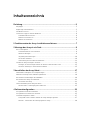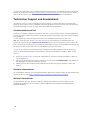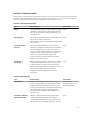Speicher-Arrays der Dell EqualLogic PS4210
Installations- und Setup-Handbuch

Anmerkungen, Vorsichtshinweise und
Warnungen
ANMERKUNG:
Ein ANMERKUNG-Symbol macht auf wichtige Informationen aufmerksam, mit denen
Sie das System besser einsetzen können.
VORSICHT:
Ein VORSICHT-Symbol macht darauf aufmerksam, dass bei Nichtbefolgung von
Anweisungen eine Beschädigung der Hardware oder Datenverlust droht.
WARNUNG: Ein WARNUNG-Symbol weist auf eine potenziell gefährliche Situation hin, die zu
Sachschäden, Verletzungen oder zum Tod führen könnte.
Copyright © 2014 Dell Inc. Alle Rechte vorbehalten. Dieses Produkt ist durch US-amerikanische und internationale
Urheberrechtsgesetze und nach sonstigen Rechten an geistigem Eigentum geschützt. Dell
™
und das Dell Logo sind
Marken von Dell Inc. in den Vereinigten Staaten und/oder anderen Geltungsbereichen. Alle anderen in diesem
Dokument genannten Marken und Handelsbezeichnungen sind möglicherweise Marken der entsprechenden
Unternehmen.
2014 - 10
M40C6_DE_A00

Inhaltsverzeichnis
Einleitung...................................................................................................................5
Zielgruppe..............................................................................................................................................5
Zugehörige Dokumentation..................................................................................................................5
Dell Online Services...............................................................................................................................5
Technischer Support und Kundendienst..............................................................................................6
Kontaktaufnahme mit Dell.............................................................................................................. 6
Garantie-Informationen..................................................................................................................6
Weitere Informationen.................................................................................................................... 6
1 Funktionsweise des Array-Installationsverfahrens.........................................7
2 Montage des Arrays in ein Rack......................................................................... 9
Bevor Sie beginnen................................................................................................................................9
Sicherheitshinweise zur Installation ...............................................................................................9
Rackanforderungen ........................................................................................................................9
Umgebungsanforderungen...........................................................................................................10
Schutz der Hardware ....................................................................................................................10
Lieferumfang und erforderliche Hardware................................................................................... 11
Schritte zur Array-Montage in ein Rack..............................................................................................12
Festlegen, wo die Montageschienen im Rack montiert werden sollen...................................... 13
Schienen und Arrays in einem Rack installieren...........................................................................13
3 Anschließen der Array-Kabel............................................................................ 17
Netzwerkanforderugnen und -Empfehlungen...................................................................................17
Minimale und empfohlene Kabelkonfigurationen............................................................................. 19
Anschließen und Befestigen der Netzkabel.......................................................................................20
Anschließen des Arrays ans Netzwerk................................................................................................ 21
Einschalten des Arrays...................................................................................................................21
Serielle Verbindung zum Array herstellen..........................................................................................22
Serielles Kabel - Pinbelegungsinformationen.............................................................................. 23
4 Softwarekonfiguration...................................................................................... 25
Konfigurationsmethode auswählen................................................................................................... 25
Konfigurationsinformationen sammeln............................................................................................. 25
Softwarekonfiguration starten............................................................................................................ 27
Konfiguration der Software mithilfe des Setup Dienstprogramms .............................................27
BEISPIEL - Verwenden des Dienstprogramms Setup.................................................................. 28

Konfiguration der Software mithilfe des Remote Setup-Assistenten......................................... 28
Festlegen der RAID-Richtlinie des Mitglieds...................................................................................... 29
Festlegen der RAID-Richtlinie mit der CLI-Umgebung...............................................................29
Festlegen der RAID-Richtlinie mit der Group Manager-GUI.......................................................30
5
Speicherzuweisung
............................................................................................ 31
Erstellen eines Volumes...................................................................................................................... 31
Verwenden der CLI zum Erstellen eines Volumes....................................................................... 31
Verwenden der GUI zum Erstellen eines Volumes...................................................................... 32
Assistent „Volume erstellen“ .........................................................................................................33
Verbinden eines Computers mit einem Volume ...............................................................................37
6
Weitere Maßnahmen nach dem Einrichten einer Gruppe
..........................39
Allgemeine Aufgaben bei der Gruppenanpassung............................................................................39
7
Weitere nützliche Informationen
.................................................................... 43
NOM-Informationen (nur Mexiko)..................................................................................................... 43
Technische Daten............................................................................................................................... 43

Vorwort
Einleitung
Dell
™
EqualLogic
®
PS Series-Arrays sorgen für eine Optimierung der Ressourcen durch Automatisierung
von Leistung und Lastenausgleich im Netzwerk. Zusätzlich bieten PS Series-Arrays eine umfassende
Array-Verwaltungssoftware und Firmware-Aktualisierungen. Dell EqualLogic FS Series-Geräte bieten in
der Kombination mit PS Series-Arrays eine starke Leistung, hohe Verfügbarkeit und skalierbare NAS-
Lösung.
Zielgruppe
Die Informationen in diesem Handbuch richten sich an die Hardware-Administratoren. Administratoren
brauchen nicht über umfassende Erfahrung mit Netzwerken oder Speichersystemen zu verfügen.
Folgende Kenntnisse sind jedoch hilfreich:
• grundlegende Netzwerkkonzepte
• derzeitige Netzwerkumgebung
• Benutzeranforderungen an den Festplattenspeicher
• RAID-Konfigurationen
• Festplattenspeicherverwaltung
ANMERKUNG
: Wenngleich dieses Handbuch Beispiele für die Verwendung von Arrays der PS-Reihe
in bestimmten üblichen Netzwerkkonfigurationen enthält, kann das Einrichten von Netzwerken
nicht detailliert behandelt werden.
Zugehörige Dokumentation
Für weitere Informationen über PS Series-Arrays, Gruppen, Volumes, Array-Software, und Host-Software:
1. Melden Sie sich an der Dell EqualLogic-Support-Website (eqlsupport.dell.com) an.
2. Wählen Sie
Downloads aus.
3. Wählen Sie aus der Dropdown-Liste
PS Series-Firmware aus.
4. Wählen Sie unter „Empfohlene (PS oder FS) Series-Firmware“ die erforderliche Version aus. Daraufhin
wird der Link zur Download-Seite angezeigt.
5. Klicken Sie auf den Link für die
Download-Seite.
6. Rollen Sie nach unten zur Dokumentation.
Dell Online Services
Erfahren Sie mehr über die Produkte und Services von Dell unter dell.com (oder der URL, die in allen
Produktinformationen von Dell angegeben ist).
5

Um mehr über Dell EqualLogic-Produkte und geplante neue Releases zu erfahren, besuchen Sie das Dell
EqualLogic TechCenter unter http://delltechcenter.com/page/EqualLogic. Dort finden Sie auch Artikel,
Demos, Online-Diskussionen und weitere Einzelheiten zu den Vorteilen unserer Produktfamilie.
Technischer Support und Kundendienst
Der Support-Service von Dell ist verfügbar, um Ihre Fragen zu PS-Series SAN-Arrays zu beantworten.
Wenn Sie einen Express-Servicecode haben, halten Sie ihn bereit, wenn Sie anrufen. Der Code hilft Dell's
automatischem Support-Telefonsystem, Ihren Anruf effizienter weiterzuleiten.
Kontaktaufnahme mit Dell
Dell bietet verschiedene Optionen für Support und Service online oder per Telefon. Die Verfügbarkeit ist
je nach Land und Produkt unterschiedlich, und bestimmte Dienstleistungen sind in Ihrer Region eventuell
nicht erhältlich.
Um Dell EqualLogic Technical Support telefonisch zu kontaktieren, wählen Sie aus den USA:
800-945-3355. Besuchen Sie dell.com/support/home für eine Auflistung von internationalen Dell
EqualLogic Supportnummern. Wählen Sie auf dieser Website Ihr Land aus einer Drop-Down-Liste in der
linken oberen Ecke aus. Wenn Sie keinen Internetzugang haben, können Sie die Kontaktinformationen auf
der Rechnung, dem Lieferschein oder im Produktkatalog von Dell verwenden.
Um sich für ein EqualLogic Kundendienstkonto zu registrieren, Supportanfragen über das Internet zu
stellen, Software-Aktualisierungen, Dokumentation und weitere Hilfsmittel zu erhalten, gehen Sie wie
folgt vor.
1. Rufen Sie eqlsupport.dell.com bzw. die Supportadresse auf, die beim entsprechenden Produkt von
Dell angegeben ist.
2. Wählen Sie den gewünschten Dienst. Klicken Sie auf den Link zur Kontaktaufnahme oder wählen Sie
den jeweiligen Dell Support-Dienst aus der Liste.
3. Wählen Sie Ihren bevorzugten Kommunikationsweg für den Dell Support, etwa per E-Mail oder
Telefon.
Garantie-Informationen
Die PS4210 Array-Garantie ist im Lieferpaket enthalten. Weitere Informationen über die Registrierung eine
Garantie finden Sie unter https://eqlsupport.dell.com/utility/form.aspx?source=warranty.
Weitere Informationen
Für grundlegende Speicher-Array Informationen, Wartungsinformationen und Informationen zur
Fehlerbehebung beziehen Sie sich auf das
PS4210 Hardware Owner's Manual (PS4210 Hardware-
Benutzerhandbuch)
6

1
Funktionsweise des Array-
Installationsverfahrens
Verwenden Sie diese Schritte zum Einrichten Ihres Arrays und um mit der Verwendung des iSCSI SAN-
Arrays zu beginnen:
1. Installieren Sie das Array in ein Rack. Siehe Montage des Arrays in ein Rack.
2. Schließen Sie das Array an die Stromversorgung und das Netzwerk an. Siehe Anschließen und
Befestigen der Netzkabel und Anschließen des Arrays ans Netzwerk.
3. Konfigurieren der PS Series-Software. Zuerst initialisieren Sie ein Array, um es im Netzwerk
zugänglich zu machen. Dann erstellen Sie entweder eine Gruppe, in der das Array das erste Mitglied
ist oder fügen Sie das Array einer bestehenden Gruppe hinzu. Wenn Sie eine Gruppe erweitern,
steigert sich die Kapazität und die Leistung automatisch. Siehe Konfigurationsmethode auswählen.
4. Beginnen Sie mit der Verwendung des iSCSI SAN-Arrays. Teilen Sie Gruppenspeicherplatz für
Benutzer und Anwendungen durch die Erstellung von Volumes zu. Ein Volume erscheint auf dem
Netzwerk als ein iSCSI-Ziel. Verwenden Sie den iSCSI-Initiator eines Computers, um eine Verbindung
mit einem Volume herzustellen. Nach der Verbindung mit einem Volume erscheint es als eine
reguläre Festplatte auf dem Computer. Siehe Speicherzuweisung.
Wenn Sie die ersten Schritte ausgeführt haben, können Sie die Gruppe anpassen und ihre erweiterten
Funktionen verwenden. Siehe Weitere Maßnahmen nach dem Einrichten einer Gruppe.
7

8

2
Montage des Arrays in ein Rack
Für den ordnungsgemäßen Betrieb muss ein PS Series-Speicherarray in einem Rack eingebaut sein.
Dieser Abschnitt enthält allgemeine Sicherheitshinweise bezüglich Elektrostatik, Informationen zu
Netzwerken sowie zum Einbau von PS Series-Arrays.
Nach dem Einbau des Arrays in einem Rack schließen Sie die Strom- und Netzwerkkabel an, wie in Kapitel
3 beschrieben.
Bevor Sie beginnen
Vor dem Einbau des Arrays:
• Registrieren Sie sich für ein Dell ™ EqualLogic® Kunden-Support-Konto. Wenn Sie über kein Kunden-
Service Support-Konto verfügen, gehen Sie zu eqlsupport.dell.com und erstellen Sie eins.
• Laden Sie die Versionshinweise von der Support-Site herunter und lesen Sie sie. Die PS Series Storage
Arrays Release Notes (Versionshinweise zu PS Series Speicher-Arrays) enthalten die neuesten
Produktinformationen.
• Lesen Sie die Installations- und Sicherheitsvorkehrungen. Siehe Sicherheitshinweise zur Installation .
• Achten Sie darauf, dass das Rack die entsprechenden Anforderungen erfüllt. Siehe
Rackanforderungen .
• Achten Sie darauf, dass das Array und der Aufstellort die Umgebungsanforderungen erfüllen. Siehe
Umgebungsanforderungen.
• Packen Sie das Schienen-Kit aus (falls bestellt) und stellen Sie sicher, dass Sie alle notwendingen Teile
und Werkzeuge haben. Das Schienen-Kit befindet sich im Array-Versandkarton. Sie müssen Ihre
eigenen Werkzeuge bereitstellen. Siehe Lieferumfang und erforderliche Hardware.
Sicherheitshinweise zur Installation
Befolgen Sie diese Sicherheitshinweise:
• Dell empfiehlt, dass nur Personen mit Erfahrung in der Rackmontage den Einbau eines Arrays in ein
Rack vornehmen.
• Stellen Sie sicher, dass das Array jederzeit vollständig geerdet ist, um Beschädigungen durch
elektrostatische Entladungen zu vermeiden.
• Während der Handhabung der Array-Hardware müssen Sie das im Lieferumfang des Arrays enthaltene
elektrostatische Erdungsarmband tragen oder einen vergleichbaren Schutz verwenden.
• Es sind mindestens zwei Personen erforderlich, um das Array aus der Versandverpackung zu heben.
Rackanforderungen
Die Rack- und Array-Montage müssen die folgenden Anforderungen erfüllen:
• Verwenden Sie ein EIA-310-D-konformes Vier-Pfosten-19-Zoll-Rack nach Industriestandard mit
universalen Quadratloch- oder gewindefreien Rundlochabständen.
9

• Das Rack muss für eine statische Belastung von mindestens 540 kg ausgelegt sein.
• Die Mindesttiefe des Racks beträgt 100 cm, von der Vorderseite des Racks zur Rückseite hin
gemessen.
• Für die Schienenkits ReadyRails™ II kann der Abstand zwischen den Außenflächen der Vorderseite und
den hinteren Rackpfosten (den Montageflächen) für Racks mit Vierkantlöchern zwischen 595 mm und
914 mm liegen, und für Racks mit runden Öffnungen zwischen 581 mm und 907 mm. Für Racks mit
Gewindenlöchern kann der Abstand zwischen 595 mm und 929 mm liegen.
• Das Rack ist für zusätzliche Stabilität am Boden gesichert.
• Befüllen Sie das Rack von unten nach oben mit Arrays.
• Es müssen mindestens 4,1 cm Abstand zwischen Racktür und der Vorderseite des Arrays vorhanden
sein, um die Frontblende des Arrays unterzubringen.
• Das Rack (mit installierten Arrays) erfüllt die Sicherheitsanforderungen von UL 60950-1 und IEC
60950-1, die unter ulstandardsinfonet.ul.com/scopes/scopes.asp?fn=60950-1.html verfügbar sind.
• Bauen Sie das Array waagerecht ein, andernfalls gehen die Ansprüche aus der Array-Garantie und dem
Supportvertrag verloren.
Umgebungsanforderungen
Der Aufstellort des Racks muss die folgenden Umgebungsanforderungen erfüllen:
• Die Energiequelle kann einen Spannungsbereich von 100V bis 240V Wechselstrom für Wechselstrom-
Modelle liefern.
• Die Energiequelle hat ausreichenden elektrischen Überlastungsschutz.
In Nordamerika, schließen Sie das Array an eine Stromquelle mit Überstromschutz durch ein
zweipoliges Gerät mit 20A oder weniger (UL 489 Leistungsschalter) an. In Europa muss der
Überstromschutz durch eine Vorrichtung mit 20A oder weniger (IEC Leistungsschalter) bereitgestellt
werden.
• Vor und hinter dem Array muss ausreichend Platz für den Luftstrom vorhanden sein.
• Der Standort ist richtig entlüftet.
• Ihre Umgebung unterstützt all Anforderungen, die in Technische Daten aufgelistet sind.
Schutz der Hardware
Schützen Sie Ihr PS-Series-Array vor elektrostatischer Entladung. Verwenden Sie beim Umgang mit der
Array-Hardware ein elektrostatisches Armband oder eine ähnliche Form des Schutzes. So verwenden Sie
eine Erdungsmanschette:
1. Verbinden Sie die Stahlklammer am Wendelkabel mit dem Stift am Gummiband. Siehe Abbildung 1.
10

Abbildung 1. Erdungsmanschette verwenden
2. Legen Sie das Band eng um Ihr Handgelenk an.
3. Schließen Sie das Band an Masse an. Sie können entweder den Bananenstecker in eine passende
geerdete Steckdose stecken, oder ihn mit der passenden Krokodilklemme verbinden, und verbinden
Sie dann den Clip mit einem geerdeten Gerät. Beispiele für eine geeignete Masse wären eine ESD-
Matte oder der Metallrahmen eines geerdeten Teils der Ausrüstung.
Lieferumfang und erforderliche Hardware
Prüfen Sie den Lieferumfang auf Vollständigkeit gemäß Tabelle 1. Gegebenenfalls benötigen Sie
zusätzliche Hardware für Ihre lokalen Gegebenheiten, die nicht im Lieferumfang enthalten ist. Siehe
Tabelle 2.
Tabelle 1. Lieferumfang
Komponente Beschreibung
PS Series-Array Das PS4210 Series-Speicher-Array enthält:
• Zwei Steuermodule vom Typ 19
• Zwei Netzteil- und Lüftermodule
• Je nach Model-Suffix bis zu 24 2,5-Zoll oder 12 3,5-Zoll 7,2 K Serial
Attached SCSI (SAS, Nearline SAS [NL-SAS] oder Solid State (SSD)-
Laufwerke
Frontverkleidung Die Blende wird an der Vorderseite des Arrays angebracht. Die Blende
kennzeichnet das Array-Modell und schützt die Laufwerke vor unbefugtem
oder zufälligen Entfernen.
Netzstromkabel Verbindet die Stromversorgung eines Arrays mit Stromquellen. Wenn bei der
Lieferung keine Stromversorgungskabel enthalten sind, wenden Sie sich an
Ihren Kundendienst für die PS Series oder Ihren Fachhändler.
Ein oder zwei serielle
Kabel
Zum Herstellen einer seriellen Verbindung zwischen einem Array und einer
Konsole oder einem Terminalemulator. Verwenden Sie das Kabel zum
Ausführen des
Setup-Dienstprogramms oder wenn kein Netzwerkzugang
zum Array oder zur Gruppe vorhanden ist.
11

Komponente Beschreibung
Dokumentation Die folgende Dokumentation ist im Lieferpaket enthalten:
• Darstellung der montierten Anlage
• Installations- und Setup-Handbuch (dieses Dokument)
• Informationen zur Lizenz, zu den Rahmenbedingungen und zur Garantie
• Sicherheits-, Umwelt- und Zulassungsbestimmungen
Tabelle 2. Zusätzliche Hardware (nicht im Lieferumfang)
Komponente Beschreibung
Standard 19 Zoll Rack
mit vier Pfosten
Bietet einfachen Zugang zu Arrays und weiterer Hardware in Ihrer
Rechnerumgebung.
10/100 MBit/s-
Ethernetkabel
Zur Verwendung mit einem dedizierten Verwaltungsnetzwerk. Verbindet den
Verwaltungsport im Array mit einem 10/100 MBit/s-Netzwerk-Switch.
Verwenden Sie Kabel der Kategorie 5E oder der Kategorie 6 mit RJ45-
Steckern. Verwenden Sie Kabel der Kategorie 5 nur, wenn Sie dem Standard
TIA/EIA TSB95 entsprechen.
Netzwerk-Switch Verbindet Geräte (Array) mit einem Netzwerk. Wir empfehlen mehrere
Switches. Switch mit 10GBASE-T-Schnittstellen, um den 10GBASE-T-Port
verwenden zu können, oder einen SFP+ Switch, um den SFP+ Port
verwenden zu können.
CAT6- oder CAT6A-
Kabel
Für 10GBASE-T-Port, Kabel der Kategorie 6 (oder besser) für bis zu 55 m
verwenden. Kabel der Kategorie 6A für bis zu 100 m verwenden.
Optische oder
Kupferkabel
Für SFP+ Port optische Kabel oder SFP+ Kupferkabel verwenden.
Optionale Hardware
Optional können Sie ein unterbrechungsfreies Stromversorgungssystem (USV) verwenden, um dem Array
eine hochverfügbare Stromquelle zur Verfügung zu stellen. Jedes USV-System (nicht mitgeliefert) sollte
an einem anderen Stromkreis angeschlossen sein und muss für einen angemessenen Zeitraum den
korrekten Spannungstyp liefern.
Schritte zur Array-Montage in ein Rack
Folgen Sie diesen Schritten zur Array-Montage in ein Rack:
1. Legen Sie fest, wo die Montageschienen im Rack montiert werden sollen.
2. Befestigen Sie die Montageschienen am Rack.
3. Schieben Sie das Gehäuse ins Rack.
4. Befestigen sie das Gehäuse an der Vorderseite der Montageschienen.
5. Setzen Sie die Frontblende ein.
Diese Schritte werden in den folgenden Abschnitten im Detail beschrieben.
12

Festlegen, wo die Montageschienen im Rack montiert werden sollen
Achten Sie darauf, dass im Rack genug Platz für das Gehäuse ist. In einem Standardrack erstreckt sich ein
2U-Gehäuse über sechs Pfostenlöcher.
Schienen und Arrays in einem Rack installieren
Lesen Sie vor der Montage der Schienen und der Installation des Systems zunächst die
Sicherheitshinweise sowie die Rack-Montageanweisungen, die im Lieferumfang des Schienen-Kits
enthalten sind.
Wenn in einer geschlossenen oder Multi-Unit-Rack-Montage installiert, kann die Betriebstemperatur der
Rack-Umgebung höher als die Raumtemperatur sein. Deshalb sollten Sie das Array nur dort aufstellen,
wo aufgrund der Raumbedingungen die vom Hersteller angegebene maximale Umgebungstemperatur im
Rack nicht überschritten wird. Weitere Informationen finden Sie unter Technische Daten.
Das Array ins Rack schieben
Schieben Sie das Array in das Rack, wie in Abbildung 2 gezeigt.
Abbildung 2. Das Array in das Rack installieren
Abbildung 3 zeigt die Vorderansicht des 3,5-Zoll-Laufwerkarrays.
13

Abbildung 3. 3,5-Zoll-Laufwerkarray - Vorderansicht (ohne Blende)
Abbildung 4 zeigt die Vorderansicht des 2,5-Zoll-Laufwerkarrays.
Abbildung 4. 2,5-Zoll-Laufwerkarray - Vorderansicht (ohne Blende)
Heben Sie das Array mit Hilfe einer anderen Person an, halten Sie das Array eben und schieben Sie es in
die Montageschienen, bis das Array einrastet.
Befestigen des Arrays an die Montageschienen
Stellen Sie sicher, dass sich die unverlierbaren Halterungen auf der Array-Vorderseite auf einer Höhe mit
den Gewindelöchern der Vorderseite der Montageschienen befinden, und befestigen Sie manuell
die
unverlierbaren Halterungen an den Schienen.
ANMERKUNG
: Rändelschrauben nicht zu fest andrehen.
Installieren der Blende
Die Schritte für die Installation der Blende sind gleich für alle Array-Modelle.
1. Haken Sie das rechte Ende der Blende an der rechten Seite des Gehäuses ein.
2. Bewegen Sie das linke Ende der Blende in Richtung der linken Seite des Gehäuses.
3. Drücken Sie die Blende in die richtige Position, bis die Freigabevorrichtung einrastet.
4. Sperren Sie die Blende mit dem mitgelieferten Schlüssel, und speichern Sie den Schlüssel an einem
sicheren Ort, wie in Abbildung 5 gezeigt.
14

Abbildung 5. Installieren der Blende
15

16

3
Anschließen der Array-Kabel
Nach der Installation des Arrays in einem Rack müssen Sie die Netzwerk- und Stromkabel sowie optional
das serielle Kabel anschließen.
Überprüfen Sie zuerst die Netzwerkempfehlungen unter Minimale und empfohlene Kabelkonfigurationen.
In der folgenden Liste sind die allgemeinen Schritte für das Anschließen des Arrays an die
Stromversorgung und das Netzwerk beschrieben.
1. Verbinden Sie die Netzstromkabel. Schalten Sie das Array noch nicht ein. Siehe Anschließen und
Befestigen der Netzkabel.
2. Schließen Sie das Array ans Netzwerk an. Siehe Anschließen des Arrays ans Netzwerk.
3. Schalten Sie das Array ein. Siehe Einschalten des Arrays.
Die folgenden Abschnitte beschreiben diese Schritte im Detail. Nach Abschluss dieser Schritte, siehe
Softwarekonfiguration.
Netzwerkanforderugnen und -Empfehlungen
Die minimale Netzwerkkonfiguration für ein PS Series-Array besteht aus einer Verbindung zwischen
Ethernet 0 für jedes Steuermodul und einem Computer, der mit einem Netzwerk-Switch verbunden ist.
Um die Leistung und die Verfügbarkeit zu erhöhen, konfigurieren Sie mehrere Netzwerkschnittstellen auf
einem Array und verbinden Sie sie mit mehreren Schaltern.
Netzwerk-Empfehlungen werden in Tabelle 3 beschrieben. Darüber hinaus gelten die üblichen Regeln für
die richtige Netzwerkkonfiguration auf PS Series-Arrays. Weitere Informationen über Netzwerk-
Anforderungen finden Sie im Konfigurationshandbuch
Dell EqualLogic Configuration Guide auf der Dell
TechCenter Website unter
en.community.dell.com/techcenter/storage/w/wiki/2639.equallogic-
configuration-guide.aspx.
Die allgemeine Netzwerkkonfiguration geht über den Rahmen dieses Handbuchs hinaus.
Tabelle 3. Netzwerk-Empfehlungen
Empfehlung Beschreibung
10GbE-Vermittlungsnetz
Schließen Sie die Arrays und Computer an ein Vermittlungsnetz an, und
stellen Sie sicher, dass alle Netzwerkverbindungen zwischen Computern und
Arrays 10-GbE sind. Verwenden Sie optische Kabel mit optischen SFP +-Plug-
in-Modulen oder Kupferkabel mit integrierten SFP +-Modulen. 10GBASE-T
erfordert mindestens Cat 6, aber Cat 6A wird empfohlen. Es erfordert einen
Switch mit 10GBASE-T-Schnittstellen, um den 10GBASE-T-Port verwenden
17

Empfehlung Beschreibung
zu können, oder einen SFP+-Switch, um den SFP+-Port verwenden zu
können
Mehrere
Netzwerkverbindungen
zu verschiedenen
Netzwerk-Switches
Verbinden Sie für erhöhte Bandbreite und Verfügbarkeit jedes Steuermodul
mit zwei verschiedenen Switches. Die Switches müssen über Interswitch-
Verbindungen verbunden werden oder Stacking-fähig sein. Die Links müssen
über genügend Bandbreite für den iSCSI-Verkehr verfügen. Überprüfen Sie
die EqualLogic Configuration Guide (EqualLogic Konfigurationsanleitung) für
Bemessungsvorschläge für Interswitch-Link-Verbindungen. Dell empfiehlt
Port-Link-Aggregation mit hoher Bandbreite, oder Multipathing-Protokolle
wie VLT, vPC, oder MLAG, um die Auswirkung des Spanning Trees, basierend
auf Ihren GESCHÄFTS-Bedürfnissen für Hochverfügbarkeit zu reduzieren.
Weisen Sie nach dem Verbinden der Netzwerkschnittstellen jeder
Schnittstelle mit der Group Manager-GUI oder -CLI eine IP-Adresse,
Netzmaske und Gateway-Adresse zu.
Verwaltungsnetzwerk
(optional)
Schließen Sie die Verwaltungsports an beiden Steuermodulen an einen
Netzwerk-Switch mit 10/100Mbit/s an, um den Verwaltungsverkehr getrennt
vom iSCSI-Verkehr zu halten.
Zugang zur IP-Adresse
der Gruppe
Bei einer Gruppe mit mehreren Subnetzen sollte jede konfigurierte
Netzwerkschnittstelle über Zugang zu dem Subnetz verfügen, auf dem sich
die IP-Adresse der Gruppe befindet.
Zuverlässige und
angemessen ausgelegte
Netzwerkverbindung zur
Replizierung
Für eine effektive und vorhersagbare Replikation muss die
Netzwerkverbindung zwischen den primären und sekundären Gruppen
zuverlässig sein und eine ausreichende Bandbreite für das Kopieren von
Daten bieten.
Verwendung des
Spanning-Tree-
Protokolls
Verwenden Sie möglichst kein Spanning Tree Protocol (STP) auf Switch-
Ports, die Endknoten verbinden (iSCSI-Initiatoren oder Array-
Netzwerkschnittstellen). Wenn Sie jedoch STP oder RSTP (das STP ist
vorzuziehen) verwenden müssen, sollten Sie die an manchen Switches
verfügbaren Porteinstellungen aktivieren, die den Port nach
Verbindungsherstellung sofort in den Zustand STP-Weiterleitung versetzen.
Mit dieser Funktion lassen sich Netzwerkunterbrechungen reduzieren, die
beim Neustart von Geräten auftreten, und nur an Switch-Ports aktiviert
werden sollten, die Endknoten verbinden. Sie können STP für eine
Einzelkabelverbindung zwischen den Switches verwenden und Trunking für
Verbindungen mit mehreren Kabeln zwischen den Switches.
Flusskontrolle aktiviert
auf Switches und NICs
Aktivieren Sie die Flusskontrolle auf jedem Switch-Port und NIC, über den
iSCSI-Datenverkehr erfolgt. PS Series-Arrays reagieren korrekt auf
Flusskontrolle.
Unicast-Storm-Control
deaktiviert auf Switches
Deaktivieren Sie Unicast-Storm-Control auf jedem Switch, über den iSCSI-
Datenverkehr erfolgt, wenn der Switch über diese Funktion verfügt. Der
Einsatz von Broadcast und Multicast Storm Control wird jedoch auf Switches
empfohlen.
18

Empfehlung Beschreibung
Jumbo Frames aktiviert Aktivieren Sie Jumbo Frames auf jedem Switch und jedem NIC, über das
iSCSI-Datenverkehr erfolgt.
VLANs Zur Verwendung von Data Center Bridging (DCB) konfigurieren Sie die
Switches so, dass Sie VLANs für die Trennung von iSCSI SAN-Datenverkehr
von anderem Netzwerkverkehr verwenden.
DCB VLANs müssen aktiviert sein. Weitere Informationen über DCB finden Sie im
Administratorhandbuch
Dell EqualLogic Group Manager Administrator's
Manual, und im Dell EqualLogic Group Manager CLI Reference Guide (CLI-
Referenzhandbuch für Dell EqualLogic Group Manager).
Minimale und empfohlene Kabelkonfigurationen
Für ein doppeltes Steuermodul-Array ist die empfohlene Konfiguration der Anschluss von
Netzwerkkabeln mit Ethernet 0 auf beiden Steuermodulen, und der Anschluss jedes Steuermoduls an
einen Netzwerk-Switch.
Für hohe Leistung und Verfügbarkeit verteilen Sie die Verbindungen über mehrere Netzwerk-Switches.
Die Schalter müssen mit Interswitch-Links verbunden sein, die ausreichend Bandbreite für den iSCSI-
Datenverkehr haben, oder durch Stapelfähigkeit. Dell empfiehlt die Verwendung von
Stapelkonfigurationen, wo immer möglich.
Abbildung 6 zeigt die empfohlenen Netzwerkkonfigurationsalternativen.
ANMERKUNG
: Dell empfiehlt nicht, sowohl die SFP+- und 10GBase-T-Ethernet-Ports zur gleichen
Zeit anzuschließen.
19

Abbildung 6. Empfohlene Netzwerkkonfigurationen
Anschließen und Befestigen der Netzkabel
Nehmen Sie die Netzkabel aus dem Lieferumfang des Arrays heraus. Wenn das Array nicht mit Stromkabel
geliefert wurde, wenden Sie sich an Ihren PS-Series-Support-Anbieter oder Ihren Wiederverkäufer für
Informationen über Stromkabel.
1. Stellen Sie sicher, dass der Netzschalter auf der AUS (
O)-Einstellung ist, bevor Sie die
Stromversorgungskabel verbinden.
2. Verbinden Sie die Stromversorgungskabel mit den Stromversorgungen, wie in Anschließen und
Befestigen der Netzkabel gezeigt.
3. Bringen Sie die Stromversorgungskabel am System an:
a. Befestigen Sie die Stromkabel fest an der Halterung neben der System Steckdose unter
Verwendung des mitgelieferten Klettbands.
b. Stellen Sie sicher, dass das Band fest an den Verankerungspunkt gebunden ist (Band straffen).
c. Neigen Sie das Kabel in Richtung des Bandes und wickeln Sie das Band straff um das Kabel gegen
die Schulter des Steckers des Stromversorgungskabels.
4. Verbinden Sie die Stromversorgungskabel mit einer Stromquelle:
• Verbinden Sie das andere Ende des Kabels jeweils mit einer geerdeten Steckdose oder mit einer
separaten Spannungsquelle, etwa einer unterbrechungsfreien Stromversorgung (USV) oder einem
20
Seite wird geladen ...
Seite wird geladen ...
Seite wird geladen ...
Seite wird geladen ...
Seite wird geladen ...
Seite wird geladen ...
Seite wird geladen ...
Seite wird geladen ...
Seite wird geladen ...
Seite wird geladen ...
Seite wird geladen ...
Seite wird geladen ...
Seite wird geladen ...
Seite wird geladen ...
Seite wird geladen ...
Seite wird geladen ...
Seite wird geladen ...
Seite wird geladen ...
Seite wird geladen ...
Seite wird geladen ...
Seite wird geladen ...
Seite wird geladen ...
Seite wird geladen ...
Seite wird geladen ...
Seite wird geladen ...
Seite wird geladen ...
Seite wird geladen ...
Seite wird geladen ...
-
 1
1
-
 2
2
-
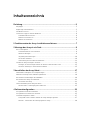 3
3
-
 4
4
-
 5
5
-
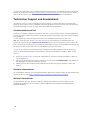 6
6
-
 7
7
-
 8
8
-
 9
9
-
 10
10
-
 11
11
-
 12
12
-
 13
13
-
 14
14
-
 15
15
-
 16
16
-
 17
17
-
 18
18
-
 19
19
-
 20
20
-
 21
21
-
 22
22
-
 23
23
-
 24
24
-
 25
25
-
 26
26
-
 27
27
-
 28
28
-
 29
29
-
 30
30
-
 31
31
-
 32
32
-
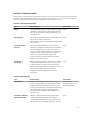 33
33
-
 34
34
-
 35
35
-
 36
36
-
 37
37
-
 38
38
-
 39
39
-
 40
40
-
 41
41
-
 42
42
-
 43
43
-
 44
44
-
 45
45
-
 46
46
-
 47
47
-
 48
48
Dell EqualLogic PS4210X Bedienungsanleitung
- Typ
- Bedienungsanleitung
- Dieses Handbuch eignet sich auch für
Verwandte Artikel
-
Dell EqualLogic PS4100XV Schnellstartanleitung
-
Dell EqualLogic PS6210E Bedienungsanleitung
-
Dell Equallogic PS4110XV Bedienungsanleitung
-
Dell EqualLogic FS7610 Bedienungsanleitung
-
Dell EqualLogic PS4210 Series Bedienungsanleitung
-
Dell EqualLogic PS4210X Bedienungsanleitung
-
Dell EqualLogic PS4210XS Bedienungsanleitung
-
Dell EqualLogic PS6610E Bedienungsanleitung
-
Dell EqualLogic PS4000X Bedienungsanleitung
-
Dell EqualLogic PS4000X Bedienungsanleitung